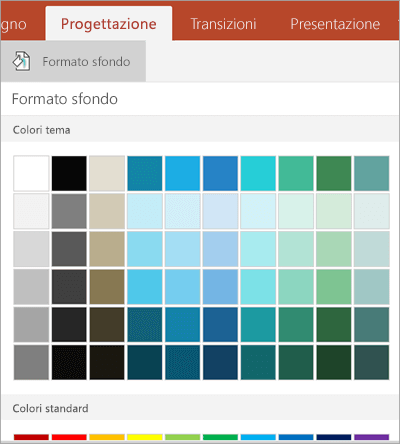Nota: Riteniamo importante fornire il contenuto della Guida più recente non appena possibile, nella lingua dell'utente. Questa pagina è stata tradotta automaticamente e potrebbe contenere errori di grammatica o imprecisioni. L'intento è quello di rendere fruibile il contenuto. Nella parte inferiore della pagina è possibile indicare se le informazioni sono risultate utili. Questo è l'articolo in lingua inglese per riferimento.
Per modificare il colore del tema o dello sfondo delle diapositive di PowerPoint, è possibile usare il dispositivo mobile.
Nel telefono o tablet Android
-
Nel tablet Android toccare la scheda Progettazione. Nel telefono Android toccare l'icona Modifica

-
Toccare Temi per visualizzare una raccolta di temi disponibili.
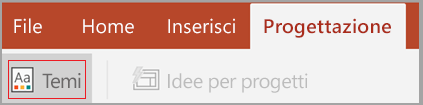
-
Toccare un tema per applicarlo alla presentazione.
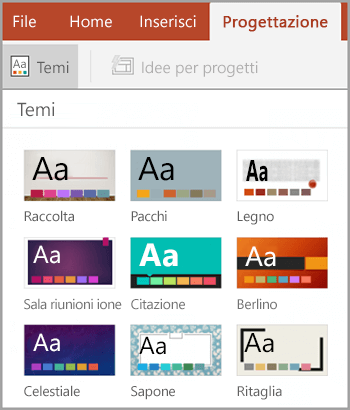
-
Passare a Progettazione > Formato sfondo.
-
Scegliere un colore di sfondo per una diapositiva.
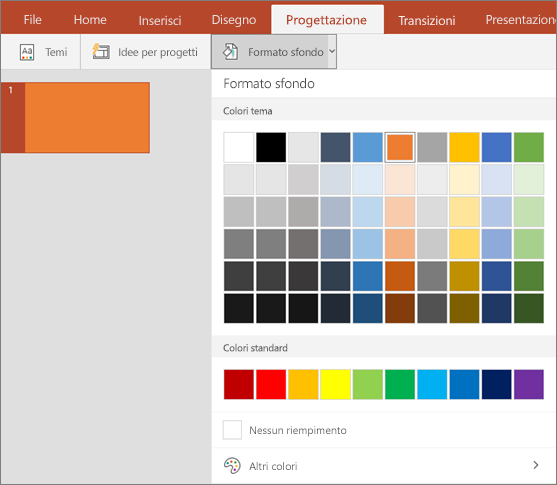
-
Per rimuovere la formattazione dello sfondo, selezionare Nessun riempimento.
-
Per accedere visualizzare più opzioni di colore, fare clic su Altri colori.
-
Nell'iPad o iPhone
-
Nell'iPad toccare la scheda Progettazione. Nell'iPhone toccare l'icona Modifica

-
Toccare Temi per visualizzare una raccolta di temi.

-
Toccare un tema per applicarlo alla presentazione.
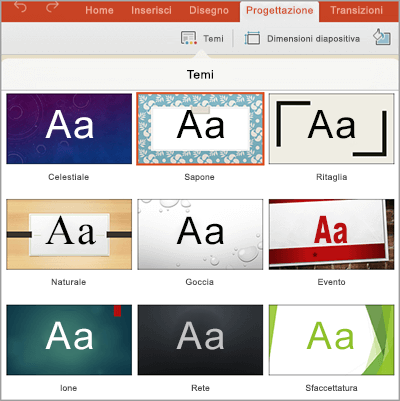
-
Nella scheda Progettazione toccare Formato sfondo.
-
I colori di sfondo vengono divisi in Colori tema e Colori standard. I colori del tema sono coordinati al tema selezionato in precedenza. È possibile selezionare un colore a tinta unita o una sfumatura.
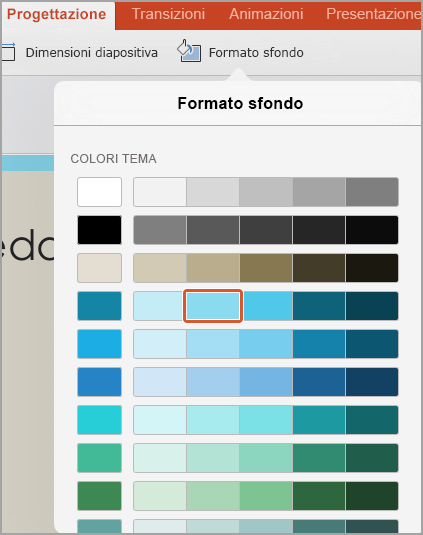
Per visualizzare altre scelte, scorrere verso il basso e toccare Altri colori, quindi spostare i selettori su un qualsiasi colore personalizzato o sfumatura visualizzati. Toccare Applica per applicare il colore personalizzato.
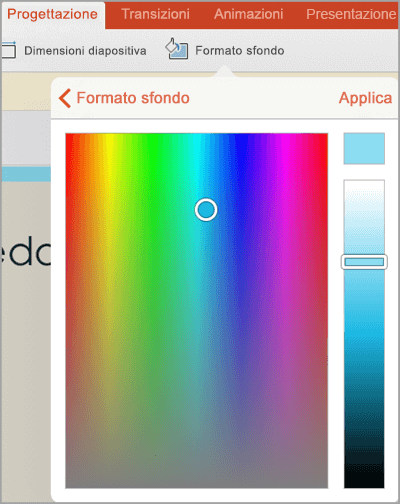
Nel Windows Phone o tablet Windows
-
Nel tablet Windows, toccare la scheda Progettazione.
In un Windows phone, aprire la diapositiva per la modifica (è possibile effettuare un doppio tocco in oppure copiandolo e quindi toccare Modifica ). Toccare altre

-
Toccare Temi per visualizzare una raccolta di temi.

-
Toccare un tema per applicarlo alla presentazione.
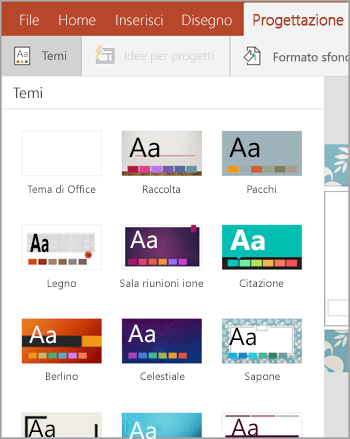
-
Nel tablet Windows, toccare la scheda Progettazione.
In un Windows phone, aprire la diapositiva per la modifica (è possibile effettuare un doppio tocco in oppure copiandolo e quindi toccare Modifica ). Toccare altre

-
Toccare Formato sfondo.
-
I colori di sfondo vengono divisi in Colori tema e Colori standard. I colori del tema sono coordinati al tema selezionato in precedenza. È possibile selezionare un colore a tinta unita o una sfumatura.